华为平板以其强大的性能和丰富的功能深受用户喜爱,其中分屏功能更是提高了用户的工作效率与娱乐体验。但很多用户可能更倾向于左右分屏而非上下分屏,以便更好地同时查看和操作两个应用。本文将详细介绍华为平板如何实现左右分屏。
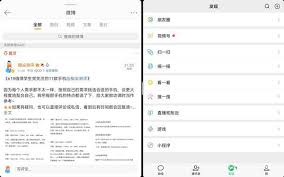
要实现左右分屏,最直接的方式是通过拖拽应用图标。首先,打开你想要分屏的第一个应用。然后,从应用图标列表中长按第二个应用的图标,并拖动到屏幕的边缘(通常是左侧或右侧),直到屏幕出现分屏提示。此时松开手指,第二个应用就会在屏幕的另一侧打开,实现左右分屏。
华为平板还提供了多任务侧边栏功能,方便用户快速切换和分屏应用。从屏幕底部向上滑动并暂停,即可打开多任务侧边栏。在多任务侧边栏中,选择你想要分屏的第二个应用,并拖动到屏幕的一侧(左侧或右侧),即可实现左右分屏。
平行视界是华为平板特有的功能,适用于某些支持的应用。当你横屏打开支持平行视界的应用时,应用会自动分屏显示。你可以通过拖动中间的分隔滑块来调整左右两侧画面的比例。需要注意的是,并非所有应用都支持平行视界,但一些常用的应用如微信、浏览器等都已适配。
智慧分屏是华为平板提供的另一种分屏方式。在应用内找到“智慧分屏”选项,并选择你想要的分屏方式。智慧分屏功能允许你根据使用场景选择合适的分屏模式,如左右分屏或上下分屏。但在这里,我们主要关注的是左右分屏,因此确保选择的是左右分屏模式。
对于支持指关节操作的华为平板,你还可以使用指关节分屏法。单指关节触碰屏幕后,不离开屏幕,划过屏幕即可启动分屏。这种方式不仅快捷,而且非常直观。
在分屏模式下,你可以通过拖动分隔线来调整两个应用的比例。无论是左右分屏还是上下分屏,都可以通过拖动分隔线来实现比例的调整,以满足你的个性化需求。
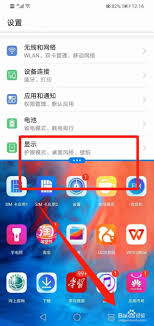
- 并非所有应用都支持分屏功能,如游戏类应用可能无法分屏。
- 分屏功能可能会影响平板的性能,因此在使用时请注意平板的运行状态。
- 智慧分屏和智慧多窗功能需要确保在“设置”中的“辅助功能”里已开启“智慧多窗应用栏”。
通过以上方法,你可以轻松地在华为平板上实现左右分屏,提高工作效率和娱乐体验。无论是学习、办公还是娱乐,华为平板的分屏功能都能为你带来更加便捷和高效的使用体验。

在科技飞速发展的今天,智能穿戴设备已经逐渐成为人们生活中不可或缺的一部分。华为作为全球领先的科技公司,其推出的华为d2手表凭借其强大的功能和时尚的设计吸引了众多消费者的目光。然而,关于这款手表是否可以使用医保卡购买的问题,也引发了广泛讨论。本文将从多个角度探讨

近日,有关华为手表能够使用医保报销的消息引发了广泛关注和讨论。这一举措不仅让消费者对高科技产品产生了浓厚兴趣,也对医保政策的使用范围提出了新的期待。本文将从多个维度对华为手表医保报销进行解析,以期为公众提供一个全面、理性的认识。华为手表的医疗器械认证首先,要明
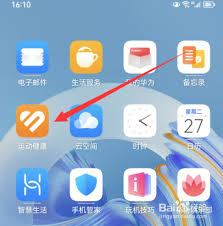
对于许多华为手机用户来说,能够实时查看自己的运动步数是一个非常实用的功能。无论是为了健康监测还是简单的好奇心,将运动步数直接显示在手机桌面上都能带来极大的便利。那么,如何实现这一功能呢?本文将一步步教你如何操作。第一步:检查是否支持运动步数小部件首先,你需要确
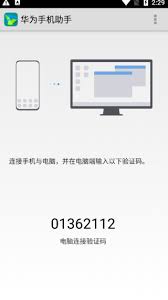
华为手机助手是一款功能强大的智能手机管理软件,专为华为手机设计,旨在帮助用户轻松管理手机数据、同步联系人、优化手机性能等。本文将详细介绍华为手机助手官方下载手机版本的相关信息,以便目标用户更全面地了解这款应用。一、应用简介华为手机助手是华为官方推出的一款手机管
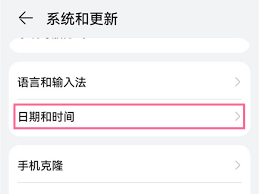
在日常生活中,许多人使用华为手机时会发现,系统默认的时间显示格式为12小时制(am/pm)。然而,对于习惯使用24小时制的人来说,切换到24小时制可以更直观地了解当前时间。本文将从多个维度详细讲解如何在华为手机上设置24小时制。进入设置界面首先,打开你的华为手
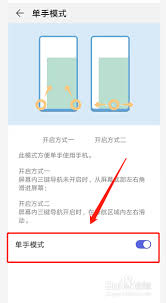
对于使用华为手机的用户来说,单手模式是一项非常实用的功能,尤其适合那些屏幕较大的机型。然而,有时候我们可能需要暂时关闭这个功能,以便更方便地进行其他操作。那么,该如何快速关闭华为手机上的单手模式呢?本文将为你详细解答。第一步:找到设置入口首先,你需要打开你的华